
Vytvoření tabulky v Numbers na iPadu
Při vytváření nové tabulky nejprve vyberete šablonu, z níž chcete vyjít. Šablony využívají sladěné kombinace písem a barev, s nimiž snadno docílíte jednotného vzhledu, a často obsahují makety, které můžete nahradit svým vlastním obsahem.
Vytvoření tabulky
Přejděte do aplikace Numbers
 na iPadu.
na iPadu.Ve správci dokumentů klepnutím na tlačítko Vybrat šablonu v horní části obrazovky otevřete výběr šablon. Pokud tlačítko Vybrat šablonu nevidíte, klepněte na
 .
.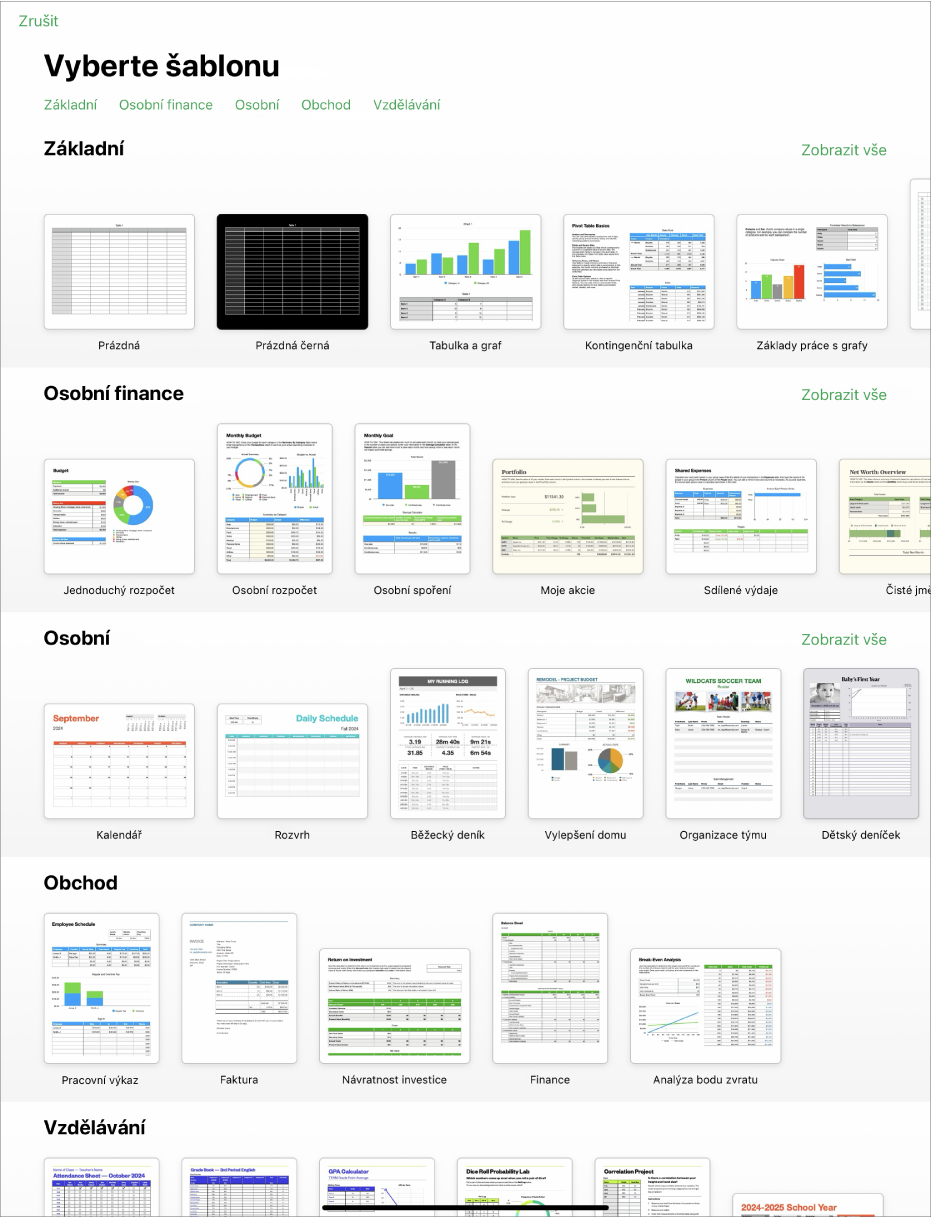
Poznámka: Chcete-li využít možnost naformátovat data tabulky nebo grafu s použitím pravidel jiného jazyka, vyberte ještě před výběrem šablony požadovaný jazyk. Viz Změna jazyka a formátování tabulky.
Klepnutím šablonu tabulky otevřete.
Rolováním zobrazíte všechny šablony; můžete také klepnout na některou z kategorií nahoře.
Proveďte některou z následujících akcí:
Klepněte na buňku tabulky, smažte prozatímní obsah a přidejte svůj vlastní.
Klepněte uprostřed panelu nástrojů na jedno z tlačítek objektů a přidejte další tabulky, textové rámečky, tvary a obrázky.
Uspořádejte list přetažením tabulek a objektů na požadovaná místa.
Tabulku můžete zavřít klepnutím na
 v levém horním rohu obrazovky.
v levém horním rohu obrazovky.Aplikace Numbers při práci automaticky ukládá provedené změny, takže se o pravidelné ukládání tabulky nemusíte starat sami. Tabulku je ale vhodné přejmenovat, abyste ji snadno našli, až na ní budete chtít pracovat příště. Tabulku můžete kdykoli přejmenovat nebo změnit místo, kde je uložena.